Hvernig á að taka upp margar skyndimyndir í SnapChat

Kennsla sem kennir þér hvernig á að taka upp mörg skyndimynd í SnapChat.
Snapchat er fullt af frábærum eiginleikum sem munu halda þér skemmtun tímunum saman. Þegar þú tekur snap geturðu bætt við alls kyns límmiðum og síum, en vissir þú að þú getur sent fleiri en eitt snap í einu?
Þar sem það eru ákveðin tímatakmörk á því hversu lengi myndskeiðin þín mega vera, geturðu auðveldlega misst af því að taka upp eitthvað bara vegna þess að það gerðist 2 sekúndum eftir tímamörkin. Gott að þú getur sent nokkur myndskeið sem fanga hvert einasta augnablik.
Margfeldi Snap eiginleiki Snapchat gefur tækifæri til að taka upp allt að 6 myndbönd. Þessar myndbandsmyndir geta að hámarki verið 10 sekúndur að lengd. Þessi eiginleiki gerir þér kleift að taka upp allt að eina mínútu af myndskeiðum sem birtast í þeirri röð sem þau voru tekin upp.
Þegar 10 sekúndna tímamörkum er náð muntu sjá smámynd af því sem þú hefur tekið upp. Þessar smámyndir ættu að birtast neðst í vinstra horninu. Þú færð líka möguleika á að klippa myndskeiðin þín.
Pikkaðu á litlu skilaboðin sem segja þér að gera einmitt það (pikkaðu), og þú ættir að sjá skæri táknið til að klippa skyndimyndina þína. Ef þú sérð ekki skilaboðin um að klippa myndirnar þínar skaltu smella á myndskeiðið og valkosturinn birtist sjálfkrafa.
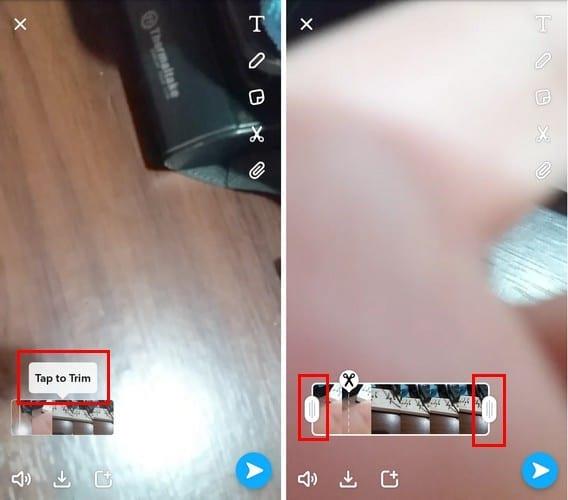
Til að eyða hluta af myndbandinu þínu sem þú vilt ekki skaltu bara ýta lengi á skæri táknið og renna fingrinum upp. Snapchat mun eyða öllu vinstra megin við skæri táknið. Það sem þú tókst út verður lagt til hliðar til vinstri.
Ef þú vilt stytta myndbandið skaltu færa rennibrautina á hvorri hlið myndskeiðsins. Þegar þú hefur skyndimyndirnar sem þú vilt senda, ýttu bara á sendingarhnappinn. Aðeins þau skyndimynd sem þú vilt og líkar við verða send.
Ef þú ert ekki með eiginleikann skaltu ganga úr skugga um að þú sért að nota nýjustu útgáfuna af Snapchat. Eiginleikinn er aðeins fáanlegur í nýjustu útgáfunni. Finnst þér aðgerðin gagnleg? Ekki gleyma að skilja eftir athugasemd og láta okkur vita.
Kennsla sem kennir þér hvernig á að taka upp mörg skyndimynd í SnapChat.
Snapchat er vinsæl samfélagsmiðlaforrit sem eru gríðarlega vinsæl meðal ungs fólks. Það notar nóg af myndböndum og myndum til að leyfa
Lærðu hvernig á að loka á og opna fólk á Snapchat.
Svona geturðu notað Snapchat myndavélina til að krydda Microsoft Teams símtölin þín
Að geta ekki sent skilaboð á Snapchat getur verið mjög pirrandi. Til að laga vandamálið skaltu endurræsa símann og setja upp forritið aftur.
Lærðu hvernig á að breyta My Story á Snapchat með því að bæta við og eyða skyndimyndum.
Lærðu hvernig á að búa til efnisyfirlit í Google skjölum á auðveldan hátt.
AR Zone er innbyggt app sem er fáanlegt í nýjustu Samsung símunum. Lærðu meira um AR eiginleika, hvernig á að nota appið og hvernig á að fjarlægja það.
Við sýnum þér nákvæmar skref um hvernig á að breyta Facebook lykilorðinu þínu.
Chrome, sjálfgefið, sýnir þér ekki alla vefslóðina. Þér er kannski sama um þessi smáatriði, en ef þú þarft af einhverjum ástæðum að birta alla vefslóðina, nákvæmar leiðbeiningar um hvernig á að láta Google Chrome birta alla vefslóðina á veffangastikunni.
Reddit breytti hönnun sinni enn og aftur í janúar 2024. Endurhönnunin er hægt að sjá af notendum skjáborðsvafra og þrengir að aðalstraumnum á sama tíma og tenglar eru til staðar.
Að slá uppáhalds tilvitnunina þína úr bókinni þinni á Facebook er tímafrekt og fullt af villum. Lærðu hvernig á að nota Google Lens til að afrita texta úr bókum yfir í tækin þín.
Áminningar hafa alltaf verið aðal hápunktur Google Home. Þeir gera líf okkar örugglega auðveldara. Við skulum fara í stutta skoðunarferð um hvernig á að búa til áminningar á Google Home svo að þú missir aldrei af því að sinna mikilvægum erindum.
Stundum, þegar þú ert að vinna í Chrome, geturðu ekki fengið aðgang að ákveðnum vefsíðum og færð upp villuna „Laga DNS vistfang netþjóns fannst ekki í Chrome“. Hér er hvernig þú getur leyst málið.
Hvernig á að breyta lykilorðinu þínu á Netflix streymisvídeóþjónustunni með því að nota valinn vafra eða Android app.
Ef þú vilt losna við endurheimta síður skilaboðin á Microsoft Edge skaltu einfaldlega loka vafranum eða ýta á Escape takkann.












